Importvorlagen
Die Importvorlagen dienen dem vereinfachten Anlegen bzw. Importieren von Daten. Die Importvorlagen werden ständig erweitert und stehen Ihnen neben den Standardimportvorlagen, die Sie unter Excel finden, zur Verfügung.
Öffnen Sie die Verwaltung > Schnittstellen > Import > Importvorlagen.
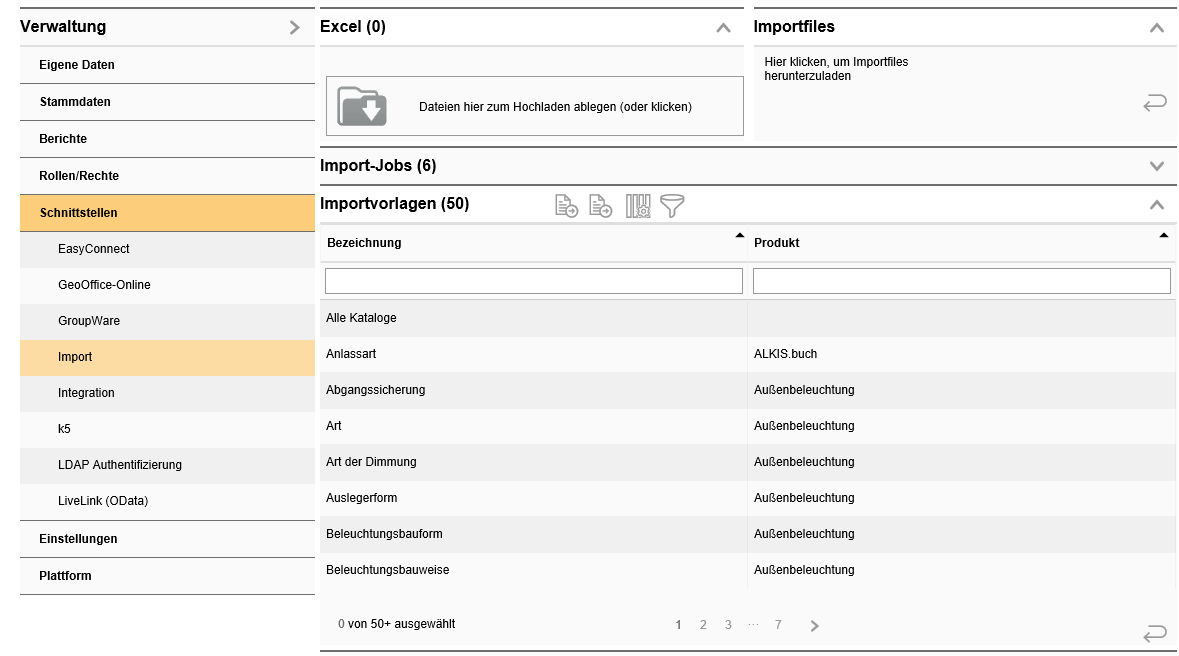
Sie können sich verschiedene Excel-Importvorlagen ausgeben lassen, wobei Sie die Wahl haben, zwischen einer leeren Excel-Tabelle oder einer Tabelle mit bereits vorhandenen Daten aus Ihrem System.
Beispiel - Änderung und Erweiterung des Kataloges Bodenbelag
Da es sich um mehr als 50 Importvorlagen handelt, empfiehlt es sich die Filterzeile einzublenden und nach dem entsprechenden Eintrag zu filtern:
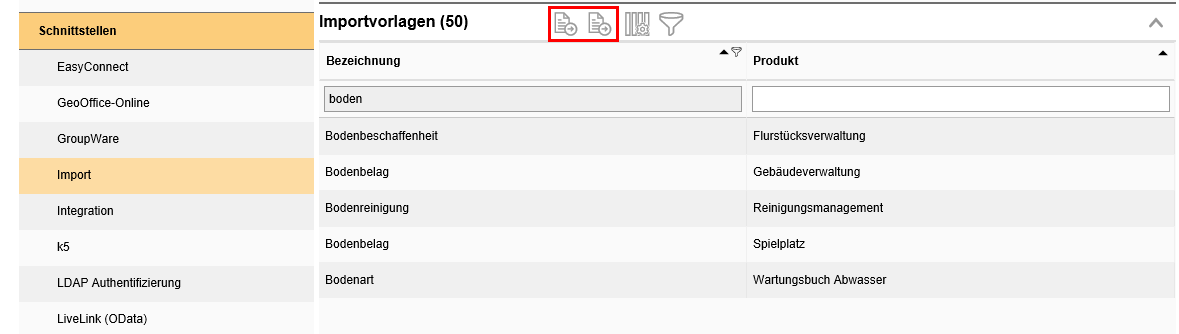
Zum Erzeugen einer Excel-Liste ohne Daten wählen Sie den Eintrag aus und anschließend die rechte Pfeilschaltfläche. Für eine Liste mit Daten wählen Sie die linke Schaltfläche. Beachten Sie die dabei auch die Tooltips. Speichern Sie die erstellte Excel-Liste ab, um sie weiter bearbeiten zu können. Öffnen Sie die Excel-Liste:
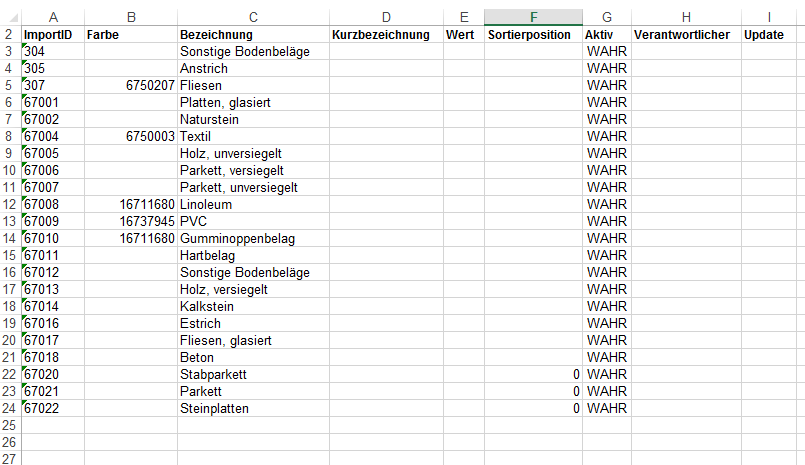
Sie können nun neue Einträge hinzufügen oder bestehende Daten editieren.
Eintrag hinzufügen
Zum Hinzufügen eines neuen Katalogeintrages zählen Sie die ImportID weiter hoch. Geben Sie die Bezeichnung ein und setzen Sie im Feld Aktiv WAHR. Im Feld Update setzen Sie ein A, um einen neuen Eintrag hinzuzufügen.
Speichern Sie die Excel-Liste ab.
Eintrag bearbeiten
Um einen Eintrag zu bearbeiten, z.B. einen Tippfehler zu korrigieren, nehmen Sie die Änderungen vor und tragen im Feld Update ein U ein - dies steht für Update - also aktualisieren.
Mit dem Kürzel D löschen Sie einen bestehenden Eintrag, hierbei ist aber zu beachten, dass ggf. vorhandene Zuordnungen ebenfalls gelöscht werden.
Um keine Änderungen vorzunehmen, lassen Sie das Feld bitte leer.
Speichern Sie die bearbeitete Excel-Liste ab und importieren Sie diese anschließend über den Menüpunkt Import-Jobs.
